Thủ thuật vói menu Start
1. Thêm My Dropbox vào menu Start trong Windows 7
Nếu bạn là fan của Dropbox, thủ thuật sau sẽ giúp bạn dễ dàng truy cập dịch vụ này bằng cách hack tính năng của Libraries để đổi tên Recorded TV thành một tên khác.
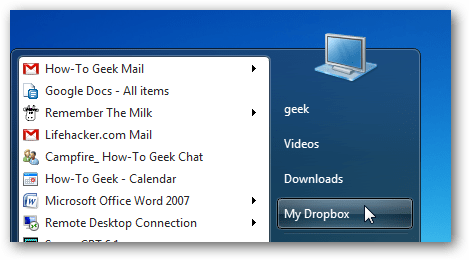
Đầu tiên kích chuột phải vào Start Menu > chọn Properties. Tại mục Recorded TV hãy chắc chắn rằng tùy chọn “Display as a link” được kích hoạt.
Tiếp theo kích chuột phải trên vùng Recorded TV > chọn Rename và đổi tên thành My Dropbox. Sau đó kích chuột phải vào mục vừa đổi tên > Properties. Tại đây bạn sẽ thấy vị trí của thư mục này trong danh sách Library locations. Bây giờ bạn Remove đường dẫn mặc định và nhấn Include a folder để chọn thư mục mới (Dropbox).
Ngoài ra bạn được khuyến cáo chọn chế độ “General Items” dưới mục “Optimize this library for” để mở thư mục này được nhanh nhất.
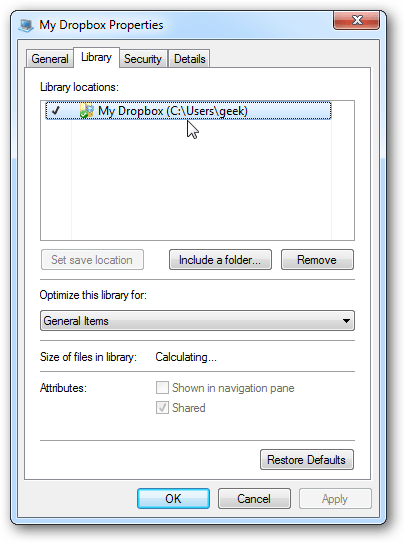
2. Trở lại hiển thị Classic cho menu Start và Explorer trong Windows 7
Nếu bạn không hứng thú với cách hiển thị của menu Start mới trong Windows 7, có thể sử dụng công cụ ClassicShell để trở về phiên bản classic trước đây của Windows XP như sau:
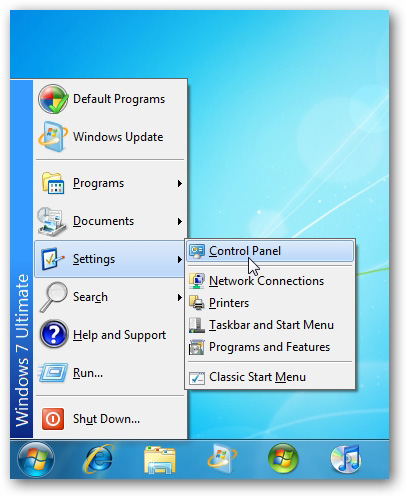
Download phần mềm về tại đây.
Trong quá trình cài đặt, bạn có thể chọn một trong hai chế độ Classic Start Menu, Classic Explorer hoặc cả hai.
Trong quá trình sử dụng, nếu muốn thay đổi một số thiết lập hiển thị, kích chuột phải vào menu Start > Settings. Sau đó chọn/bỏ chọn các tùy chọn có sẵn và nhấn OK để lưu thay đổi.
Theo mặc định Recycle Bin không được tích hợp trong menu Start của các bản Windows. Trong Windows 7, bạn có gõ “Recycle Bin” trong hộp search cũng không tìm thấy thùng rác này. Để có thể truy cập Recycle Bin ngay tại menu Start, bạn làm theo hướng dẫn sau:
Mở cửa sổ Explorer, nhập dòng địa chỉ dưới đây vào thanh address (chú ý thay username bởi tên người dùng hiện hành):
C:\Users\username\AppData\Roaming\Microsoft\Windows\Start Menu
Kích chuột phải vào khoảng trống trong thư mục vừa mở ra, chọn New > Shortcut. Nhập dòng explorer.exe shell:RecycleBinFolder vào hộp location. Nhấn Next và nhập tên cho shortcut (ở đây là Recycle Bin). Cuối cùng, mở menu Start của bạn lên sẽ thấy xuất hiện thùng rác Recycle Bin.
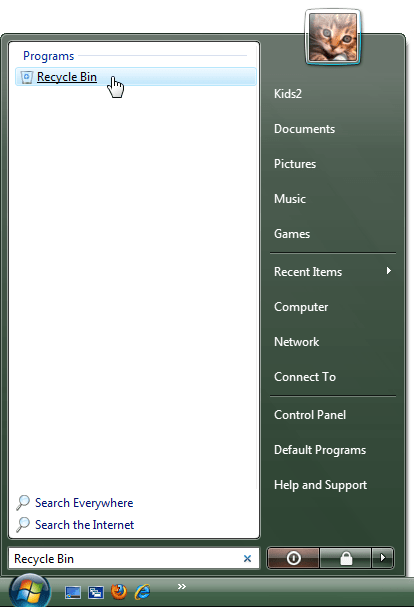
4. Tìm kiếm ứng dụng nhanh hơn bằng cách sử dụng Start Menu Search
Lần đầu cài đặt Windows 7 và sử dụng hộp search trên menu Start của nó để tìm kiếm folder, program... sẽ trả về những kết quả nhanh chóng. Tuy nhiên, sau một thời gian sử dụng hệ thống, bộ sưu tập các tập tin, thư mục và chương trình không ngừng tăng lên, do đó tính năng Search sẽ bị chậm lại.
Có hai cách giúp tăng tốc cho tính năng Search. Nếu bạn chủ yếu tìm kiếm các ứng dụng, hãy thay đổi thiết lập để quá trình tìm kiếm bỏ qua document, picture, email... Ngoài ra bạn cũng có thể làm sạch các location của các tập tin được đánh chỉ số.
Cách 1: Thay đổi thiết lập tìm kiếm cho ứng dụng
Chuột phải vào thanh Taskbar > Properties > chuyển sang tab Start Menu > Customize.
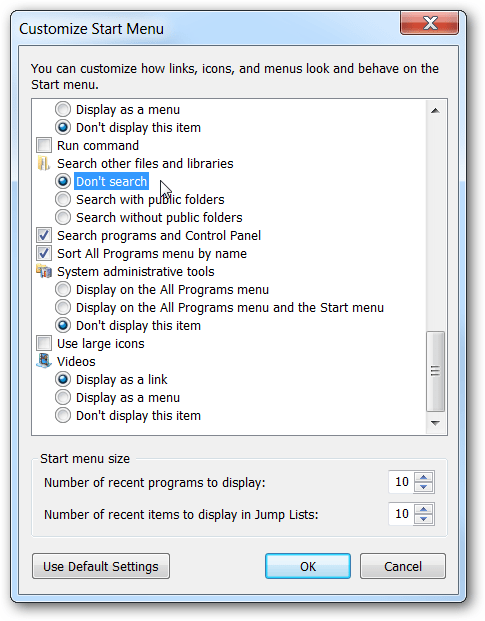
Cuộn chuột xuống phía dưới, tại mục “Search other files and libraries” đánh dấu chọn “Don’t search”.
Cách 2: Tăng tốc độ tìm kiếm bằng cách tinh chỉnh Search Locations
Mở Indexing Options bằng cách vào menu Start > nhập vào “Indexing Options” > Enter. Tại cửa sổ này kích Modify:
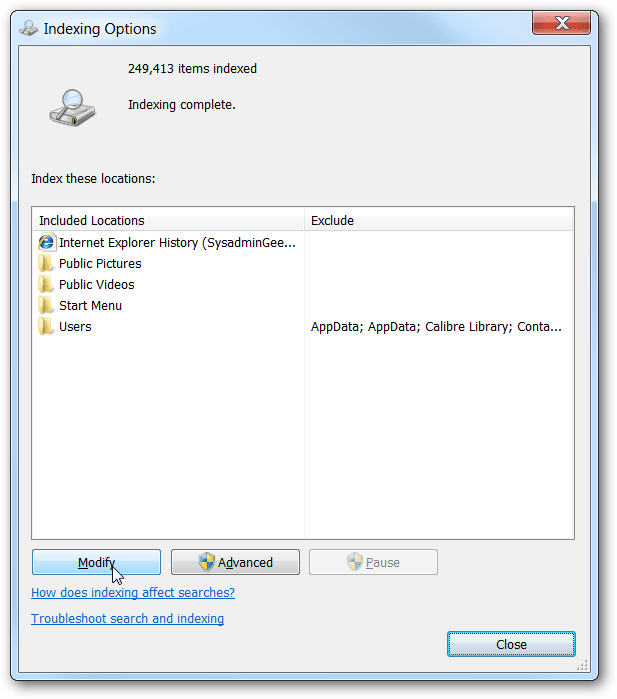
Trong hộp thoại indexed locations bỏ chọn những thư mục không muốn tính năng search “quét” qua.
5. Thay đổi số lượng hiển thị của các mục trong Recent Items
Nếu bạn sử dụng danh sách Recent Items, có 10 mục sẽ được hiển thị trong danh sách này. Nếu bạn không hài lòng về số lượng mặc định đó, có thể tăng hoặc giảm bằng cách chỉnh sửa lại registry như sau:
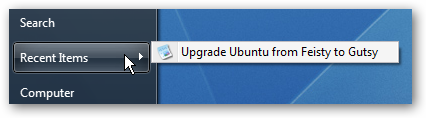
Nhập vào regedit trong hộp search để mở Regedit Editor. Điều hướng tới:
HKEY_CURRENT_USER\Software\Microsoft\Windows\CurrentVersion\Policies\Explorer
hoặc khởi tạo nó nếu chưa có.
Tạo DWORD 32-bit với tên MaxRecentDocs. Kích đúp chuột vào khóa này, chuyển sang hệ Decimal ở Base, nhập giá trị bất kỳ vào mục Value data. Đây sẽ là số lượng hiển thị trong Recent Items.
6. Thay đổi hành động mặc định cho nút Power Button
Theo mặc định, nút Power trong menu Start của Windows 7 là Shut down, và trong Windows Vista là Sleep.
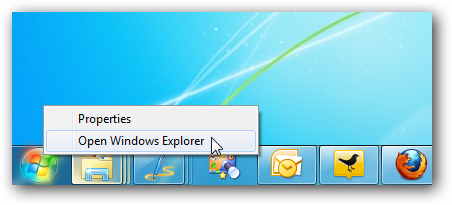
Nếu bạn thường xuyên sử dụng chức năng Restart, Sleep, Log Off, hay Hibernate nhiều hơn, có thể thay đổi chế độ mặc định này bằng cách: kích chuột phải vào thanh Taskbar > Properties > chọn tab Start Menu. Kích vào nút mũi tên trong mục Power Button Action, trong danh sách thả xuống chọn một hành động theo ý muốn.
7. Mở Folder trong Start Menu của Windows 7
Trong Windows 7, khi kích chuột phải vào Start Orb bạn chỉ có tùy chọn Open Windows Explorer để hiển thị Libraries. Nếu muốn mở thư mục Start Menu bạn cần tùy chỉnh lại những shortcut của menu Start.
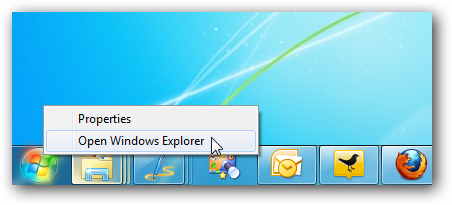
Cách đơn giản nhất là kích nút Start (hoặc nhấn phím Windows) sau đó chuột phải vào All Programs > chọn Open hoặc Open All Users để mở thư mục Start Menu.
Ngoài ra bạn có thể truy cập trực tiếp thư mục này bằng cách dán đường dẫn :
%appdata%\Microsoft\Windows\Start Menu
để mở thư mục Start Menu của user hiện hành, hoặc:
C:\ProgramData\Microsoft\Windows\Start Menu
để mở thư mục Start Menu của toàn bộ user. Cách đơn giản hơn nữa là gán đường dẫn trên vào một shortcut (New > Shortcut). Sau đó chỉ cần kích chuột để sử dụng.
8. Thêm Administrative Tools vào menu Start
Nếu bạn là người thường sử dụng các dịch vụ trong công cụ Administrative Tools để quản lý hệ thống, thay vì phải làm theo các bước như kích nút Start > Control Panel > sau đó chọn Administrative Tools, có một cách để truy cập nó nhanh hơn đó là tích hợp liên kết tới Administrative Tools trên menu Start.
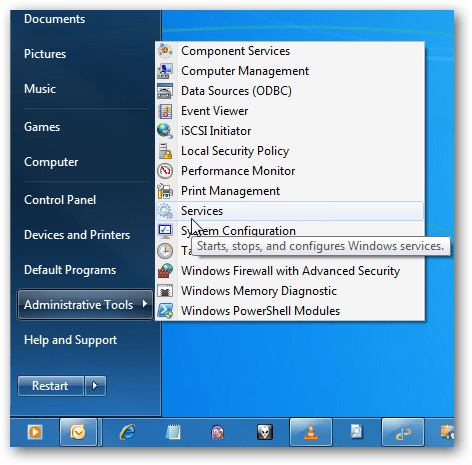
Trước tiên chuột phải vào Start Menu > Properties. Trong cửa sổ Taskbar and Start Menu Properties kích Customize, kéo chuột xuống phía dưới, tại mục System administrative tools chọn Display on the All Programs menu and the Start menu > OK.
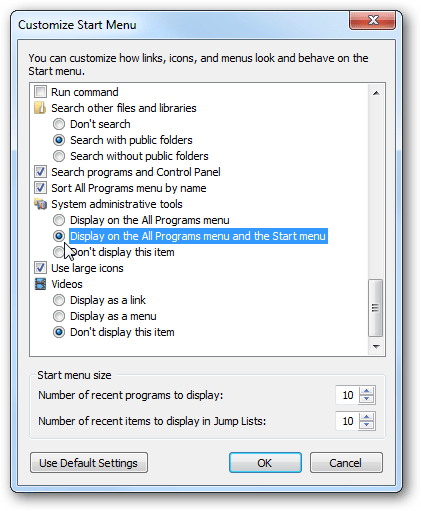
Ngoài ra bạn có thể tạo shortcut cho Administrative Tools bằng cách chuột phải vào Administrative Tools trong Control Panel > Create shortcut (hoặc giữ chuột và kéo nó ra ngoài desktop).
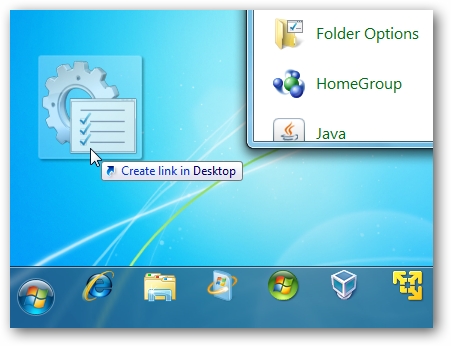
9. Hiển thị nút Run trên menu Start
Không giống như chế độ của menu Start trong Windows XP, nút Run trong Windows 7 và Vista không được hiển thị. Bạn chỉ có thể dùng phím tắt Win + R trên bàn phím để gọi hộp thoại Run. Tuy nhiên sẽ là tiện lợi hơn nhiều nếu tích hợp Run trên menu Start để truy cập bằng chuột. Cách làm như sau:
Kích chuột phải vào thanh Taskbar > Properties > Customize. Đánh dấu vào hộp chọn Run command của hộp thoại Customize Start Menu.
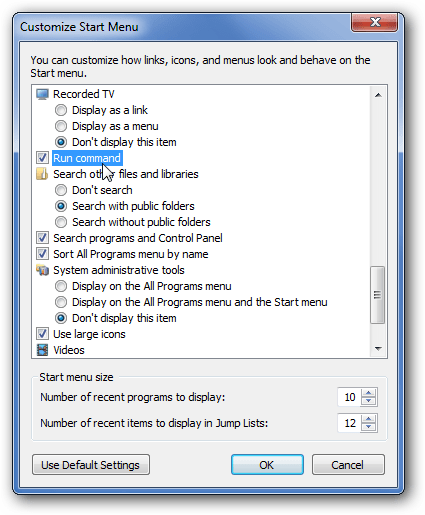
10. Hiển thị mở rộng cho các mục trong menu Start
Theo mặc định, các liên kết tới Computer, Control Panel hay Documents trong Start menu dùng để mở từng cửa sổ riêng biệt khi bạn kích chuột vào chúng. Sau đó mới có thể thao tác các thành phần trong mỗi cửa sổ. Tuy nhiên, nếu hiển thị các thành phần con này ngay trong menu Start sẽ giúp người dùng nhanh chóng truy cập vào thứ mình cần. Chỉ cần di chuột qua từng mục và danh sách các folder/program sẽ hiện ra cho người dùng lựa chọn.
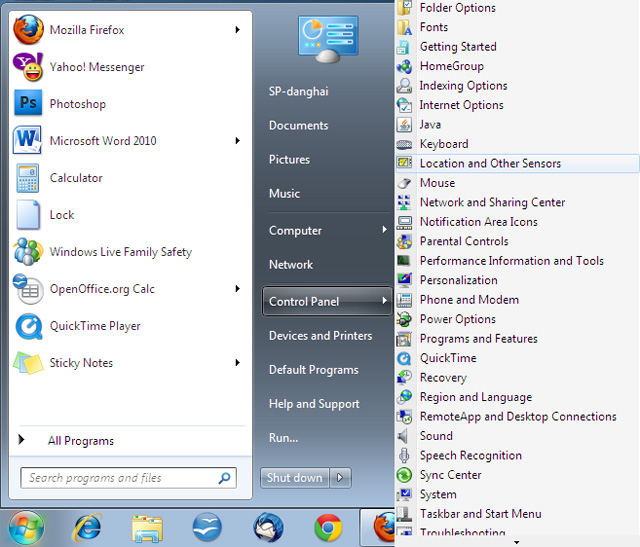
Để làm điều này, chuột phải vào thanh Taskbar > Properties > Customize. Tại đây chọn Display as a menu ở các mục muốn hiển thị danh sách mở rộng như Computer, Control Panel, Documents...
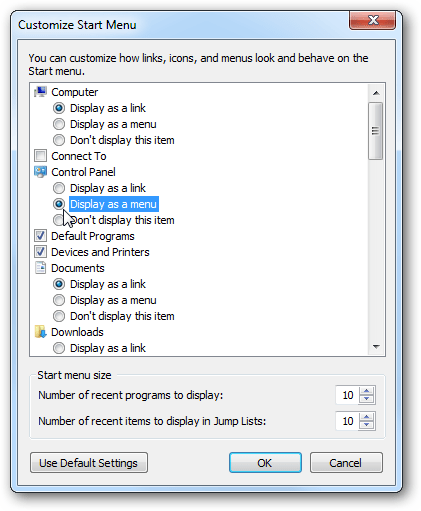
|
|
| Theo Đ.Hải (nguồn HowtoGeek) | | 

 Tin công ty
Tin công ty

 04 3563 2217 Ext (11)
04 3563 2217 Ext (11)





















